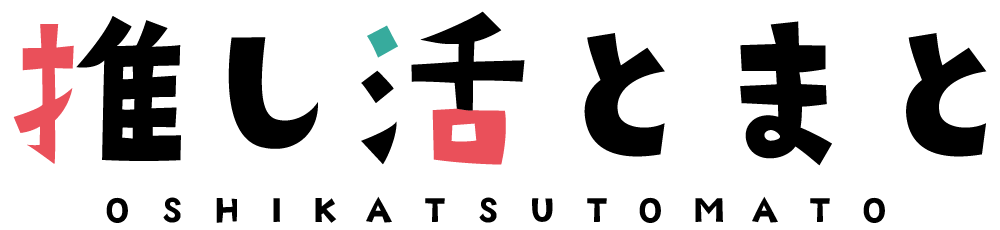iPadで絵を描く時に役立つのが「左手デバイス」です。時短につながるため、お絵描きの作業効率がアップします。
この記事では、左手デバイスのおすすめや、実際に使用した時のレビュー、使用時の注意点をご紹介します。
- iPadで左手デバイスの使用を考えている
- 左手デバイスのおすすめを探している
- クリスタを使用している
iPadの左手デバイス(片手デバイス)とは?

左手デバイス(片手デバイス)とは、iPadで絵を描く時にショートカットキーの入力を簡単にしてくれるアイテムです。
ショートカットキーを使用すれば画面上で選択しなくても、すぐにペンと消しゴムを持ち替えたり、色を切り替えたりすることができます。
言うなれば、iPadのお絵描き用時短アイテムです。ペンを持つ方とは反対の手で、手軽に操作することができます。
右手でペン、反対の手で片手デバイスを持つ人が多いことから「左手デバイス」と呼ばれることが多いです。
おすすめの左手デバイス
【iClever】Bluetoothテンキー「IC-KP08」
iPadで絵を描く人の中で、特に人気のデバイスです。
本来はテンキーとして使用する製品ですが、安定してBluetooth接続ができ、ほどよい入力のしやすさが評判となっています。薄型で持ち運びに便利な点もポイントです。
なお、類似商品の「IC-KP09」はBluetooth接続ができないので購入時は注意が必要です。本記事ではこの「IC-KP08」についてレビューしていきます。
【8BitDo】Zero 2
こちらも人気のデバイスです。本来はゲーム向けコントローラーですが、絵を描く時には縦に握って使用する人が多いです。
左手デバイスとしては比較的安価なため、試しに左手デバイスを使用してみたい人におすすめです。
ただし、連続稼働時間が約8時間と短めな点には注意が必要です。また、かなり小型なデザインのため、人によってはボタンを押しづらく感じることがあります。接続が途切れやすいという口コミもあるようです。
【レビュー】一年間左手デバイスを使用した結果
左手デバイス使用前
以前は、iPad Proと一緒に購入したBluetoothキーボードをショートカットキーの入力に使用していました。
が、キーボードが多すぎて押しづらい…!
そのうえ場所を取らずにサッと絵を描けるところがiPadの魅力なのに、キーボードを隣に置かなくてはならないため、場所を取ってしまう。
キーボードを使用してもまったく時短になっていないことを痛感し、左手デバイスの購入を決意しました。
iCleverの「IC-KP08」を購入

8BitDoの「Zero 2」と迷ったものの、ボタンの大きさやバッテリーの持続時間を考慮してiCleverを選びました。
Twitterで見かけたボタンの上に丸シールを貼るアイデアを参考に、丸シールも一緒に購入しました。
クリスタでよく使うツールを左手デバイスに設定し、設定したツールの名前をシールに書いて貼っています。
ついでに、握って使用できるよう、後ろにはスマホリングを貼りました。
(写真は幕末志士のスマホリングです)

左手デバイス使用後
買って良かった?
結論から言うと、買って良かったです。
いちいち手元を見なくてもボタンを押せるようになり、圧倒的に時短になりました。
はじめはどのショートカットキーを割り当てたか、ボタンに貼ったシールを見ながら確認していましたが、数時間後にはほとんど見ずに押せるようになっていました。
ちなみに、このタイミングで左下の「0」のキーにもショートカットキーを割り当てました。

なかなか使いこなせないという人は、はじめから全てのボタンに割り振るのではなく、徐々にショートカットキーを増やしてみるのがおすすめ!
握った時の使用感は?
また、握った時の使用感も問題なかったです。半日通して絵を描いていた時も、手が疲れるといったことはありませんでした。
ただし、本来は卓上での使用を想定して作られているため、スマホリングなしだと滑り落ちてしまいそうになることが多々ありました。

机の上に置いた状態でも使用してみましたが、ずっと左手の位置が固定されてしまうため、かえって疲労感を覚えました。
置いた状態でも難なく使用できている人もいるため、合う合わないがあるかもしれません。
バッテリーは?
こまめに充電する必要がない点も良かったです。
iPadで絵を描いていると、iPad本体とApple Pencilの充電に気を配らなくてはなりません。
ここに左手デバイスの充電も加わると結構手間がかかります。
一日数時間の使用であれば、充電しなくても2週間程度バッテリーが持つのは嬉しい点でした。
接続は安定している?
接続は概ね安定しています。
時々ボタンを押しても上手くショートカットキーが反映されないことがありますが、何度かボタンを押したり、画面上で直接ツールを選択すると直ります。
いちいち設定し直したり、再起動したりする必要はないため、個人的にはストレスを感じるほどではありませんでした。
iPadで左手デバイスを使用するときの注意点
クリスタ以外では使用できないことがある
クリスタでは、自由にショートカットキーを割り当てることができます。
たとえば、キーボードの「8」に「ペン」と「消しゴム」のツールを割り当てて、8を押す度にペンと消しゴムを瞬時に持ち替える…といったことが可能です。
しかし、「Procreate」のようにショートカットキーが固定されているお絵描きアプリでは、そもそもショートカットキーの割り当てが出来ません。
左手デバイスの使用を検討している人は、購入前にお絵描きアプリのショートカットキーの設定をよく確認するようにしましょう。
文字入力が少し面倒
テンキーを左手デバイスとして使用すると、iPad側がキーボードに接続されていると認識し、画面上のキーボードが表示されなくなります。
クリスタのキャンバスの場合、右下のボタン(画像の赤丸部分)を押せばキーボードが表示されますが、さっと文字を打ちたいときは少々面倒に感じるかもしれません。
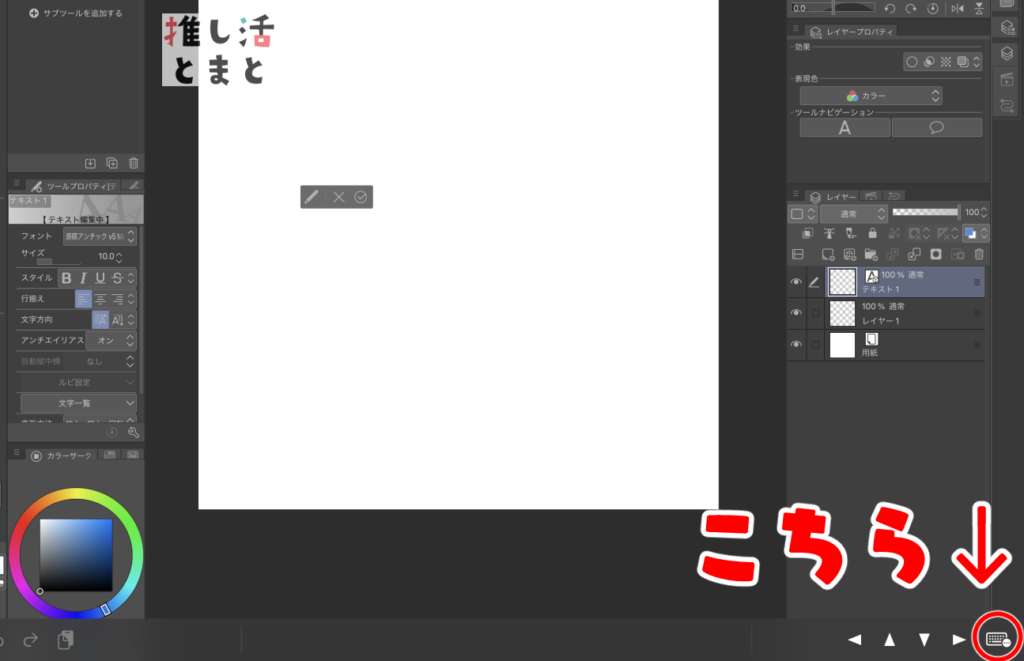
NumLockキーに注意
iCleverの「IC-KP08」には「NumLockキー(ナムロックキー)」があります。使用時は、NumLockキーの入力に注意しましょう。
NumLockキーがオフになっていると、数字ではなくカーソルキーとして機能します。
設定したショートカットキーがうまく反映されないときは、NumLockキーの作動を確認するのがおすすめです。

ちなみに、NumLockキーをオフにすれば、数字のほかにカーソルキーも使用できることになり、設定できるショートカットキーの幅がさらに広がります。
(筆者は使いこなせませんでした…)
左手デバイスはこんな人におすすめ

左手デバイスは以下のような人におすすめです。
- ツールの切り替えをよく行う人
- お絵描きのスピードを上げたい人
- 左手でタッチジェスチャーを使用していない人
- お絵描き中は文字入力を滅多に行わない人
ツールを頻繁に切り替える人は、左手デバイスを使用することで作業効率を上げることができます。
その他に、左手デバイスを使用すると、当たり前ですが左手(左利きの人は右手)は塞がってしまいます。
タッチジェスチャー(※)を左手で使用している人は、動作を行いにくくなるため注意が必要です。
また、左手デバイス接続中は文字入力が少々面倒になってしまいます。絵を描いている間は文字入力をあまり行わない人の方が、ストレスなく使用しやすいでしょう。
※タッチジェスチャーとは…クリスタで使用できるショートカット動作。タップやスワイプで「取り消し」や「キャンバスの移動」などを行える。
こちらも読まれています